What's new in Apple File System APFS
Mục lục:
Bạn đã bao giờ gỡ cài đặt và sau đó cài đặt lại một ứng dụng từ phân vùng này sang phân vùng khác chỉ vì bạn đã cài đặt một đĩa cứng mới hoặc có thể bạn sắp hết dung lượng đĩa trên ổ đĩa hệ thống? Vâng, tôi đã làm điều đó, và tôi biết những gì nó có thể lãng phí thời gian.
Mặc dù không phải ngày nào chúng ta cũng cần di chuyển một chương trình đã cài đặt từ phân vùng này sang phân vùng khác, nhưng khi bạn phải thực hiện nhiệm vụ này, cách tốt nhất là sử dụng tiện ích gọn gàng này có tên SymMover.
SymMover là một ứng dụng tiện lợi cho Windows, có thể di chuyển một thư mục từ đĩa này sang đĩa khác mà không mất kết nối, hoặc tôi nên nói vị trí ban đầu trong Windows Explorer. Nó làm như vậy bằng cách sử dụng khái niệm về các liên kết tượng trưng (do đó tên).
Vì vậy, hãy bắt đầu và xem cách sử dụng công cụ.
Sử dụng SymMover
Khi bạn cài đặt SymMover, hãy chạy chương trình với quyền quản trị viên (đảm bảo bạn đang dùng Windows Vista trở lên và làm việc trên hệ thống tệp NTFS). Trước khi chúng tôi tiến hành chuyển các tệp, chúng tôi sẽ phải chỉ định đường dẫn trên đĩa cứng mới / trống nơi chúng tôi muốn chuyển các thư mục hoặc các ứng dụng đã cài đặt.

Để làm như vậy, nhấp vào nút Cài đặt (nút cuối cùng thứ hai trên thanh điều khiển giữa) để mở cửa sổ cài đặt chương trình. Bạn có thể thêm nhiều hơn một đích nhưng luôn cố gắng giữ danh sách nhỏ.

Chọn thư mục bạn di chuyển các tệp của mình thường xuyên làm thư mục mặc định và lưu cài đặt.
Để di chuyển các ứng dụng và thư mục đã cài đặt sang ổ đĩa khác mà không mất vị trí trong Windows Explorer, hãy nhấp vào nút dấu cộng màu xanh để thêm các mục. Trên cửa sổ Thêm, chọn chương trình hoặc thư mục đã cài đặt từ danh sách cùng với thư mục đích.

Chương trình sẽ hiển thị hiệu ứng trên không gian đĩa được sử dụng trên cả nguồn và đích. Để bắt đầu quá trình, nhấn nút Mũi tên phải màu xanh lá cây.

SymMover sẽ bắt đầu quá trình. Có thể mất một chút thời gian để di chuyển các tệp tùy thuộc vào kích thước của lô. Sau khi di chuyển chương trình, bạn sẽ thấy các thư mục cũ trong trình thám hiểm dưới dạng các phím tắt liên kết đến thư mục đích mới. Nếu bạn muốn hoàn nguyên các thay đổi, chỉ cần nhấp vào nút Mũi tên phải màu vàng trên thanh điều khiển giữa sau khi chọn ứng dụng cụ thể.

Lưu ý: Vui lòng sử dụng ứng dụng có nguy cơ của riêng bạn. Chúng tôi đã thử nghiệm ứng dụng và kết quả rất tuyệt vời nhưng tôi vẫn khuyên bạn không nên sử dụng công cụ này để di chuyển các tệp và thư mục hệ thống.
Video
Đây là một video hướng dẫn toàn bộ quá trình. Hãy đăng ký kênh YouTube của chúng tôi để cập nhật những video chúng tôi chia sẻ.
Phán quyết của tôi
SymMover là một khái niệm tuyệt vời và tiết kiệm cả thời gian và công sức khi chúng tôi đang cài đặt một đĩa cứng mới hoặc cố gắng tiết kiệm không gian đĩa tổng thể bằng cách sử dụng một đĩa cứng bên ngoài. Đó là một trong những công cụ cố gắng giảm thiểu rắc rối của một nhiệm vụ không phổ biến hoặc hàng ngày, nhưng khi bạn phải đối mặt với nó, nó có khả năng hút nhiều giờ làm việc hiệu quả của bạn.
Một nhóm thượng nghị sĩ đảng Dân chủ đã thúc đẩy sửa đổi dự luật sẽ đưa ra cái gọi là quy định miễn trừ kiện đối với các hãng viễn thông được cho là tham gia vào chương trình NSA. Một sửa đổi thứ hai được xem xét sẽ làm trì hoãn một quyết định của tòa án về việc hơn 40 vụ kiện chống lại các hãng viễn thông nên di chuyển trong một năm, cho đến khi các quan chức thanh tra từ một số cơ quan của Mỹ có thể đưa ra các báo cáo về tính hợp pháp của chương trình giám sát. . Tổng thư ký Hoa Kỳ Michael Muk
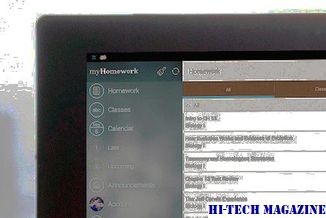
[ĐọC thêm: Làm thế nào để loại bỏ phần mềm độc hại khỏi máy tính Windows của bạn]
Nhiều chương trình bạn đã cài đặt trên máy tính của mình, thì khó có thể tìm được chương trình mà bạn muốn. Đó là lý do tại sao tôi không thể sống mà không có Launchy, một trình đơn đơn giản nhưng vô cùng hữu ích để giúp tôi tiết kiệm được cho việc lướt qua hàng chục chương trình trong trình đơn Start của tôi. Launchy được điều khiển bằng bàn phím. Bạn gọi nó bằng cách nhấn Alt-Space (hoặc kết hợp phím nóng mà bạn chọn), sau đó gõ vài chữ cái đầu tiên của chương trình mà bạn muốn. Ví dụ: để khởi

Launchy cũng phục vụ các trang web yêu thích. Để đi thẳng đến PCWorld.com, ví dụ, tôi nhập "pcw". Nó thậm chí chỉ mục các tập tin, do đó bạn có thể tải, nói, tài liệu Word hoặc nhạc iTunes chỉ với một vài cú nhấn phím. (Nếu tất cả điều này nghe có vẻ quen thuộc, đó là vì Microsoft đã thêm chức năng tương tự vào menu Start của Windows Vista).
Bạn thấy, giống như máy tính để bàn, máy tính xách tay có thể hút nhiều bụi. Và bởi vì tất cả mọi thứ trong một máy tính xách tay được đóng gói với nhau rất chặt chẽ, bụi thậm chí còn nguy hiểm hơn. Khi quạt làm mát phải chạy liên tục, nó chỉ là vấn đề thời gian trước khi máy bắt đầu quá nóng. Khi điều đó xảy ra, nó có thể bị khóa. Nó có thể làm hỏng các thành phần hệ thống. Và nó thậm chí có thể đá xô.

[ĐọC thêm: Lựa chọn của chúng tôi cho máy tính xách tay PC tốt nhất]







